IPad: วิธีการใส่หรือถอดซิมการ์ด
เรียนรู้วิธีการเข้าถึงซิมการ์ดบน Apple iPad ด้วยบทเรียนนี้.

iPhone มีกล้องที่ดีที่สุดตัวหนึ่งและผู้ใช้ส่วนใหญ่ก็ใช้งานได้ดี แม้ว่าสิ่งนี้จะไม่เกิดขึ้นบ่อยนัก แต่บางครั้งกล้องสุดโปรดค้างหรือหน้าจอดับลง โชคดีที่มีวิธีง่ายๆ สองสามวิธีในการแก้ไขสถานการณ์หน้าจอสีดำของกล้อง iPhone และดำเนินการถ่ายภาพต่อไป
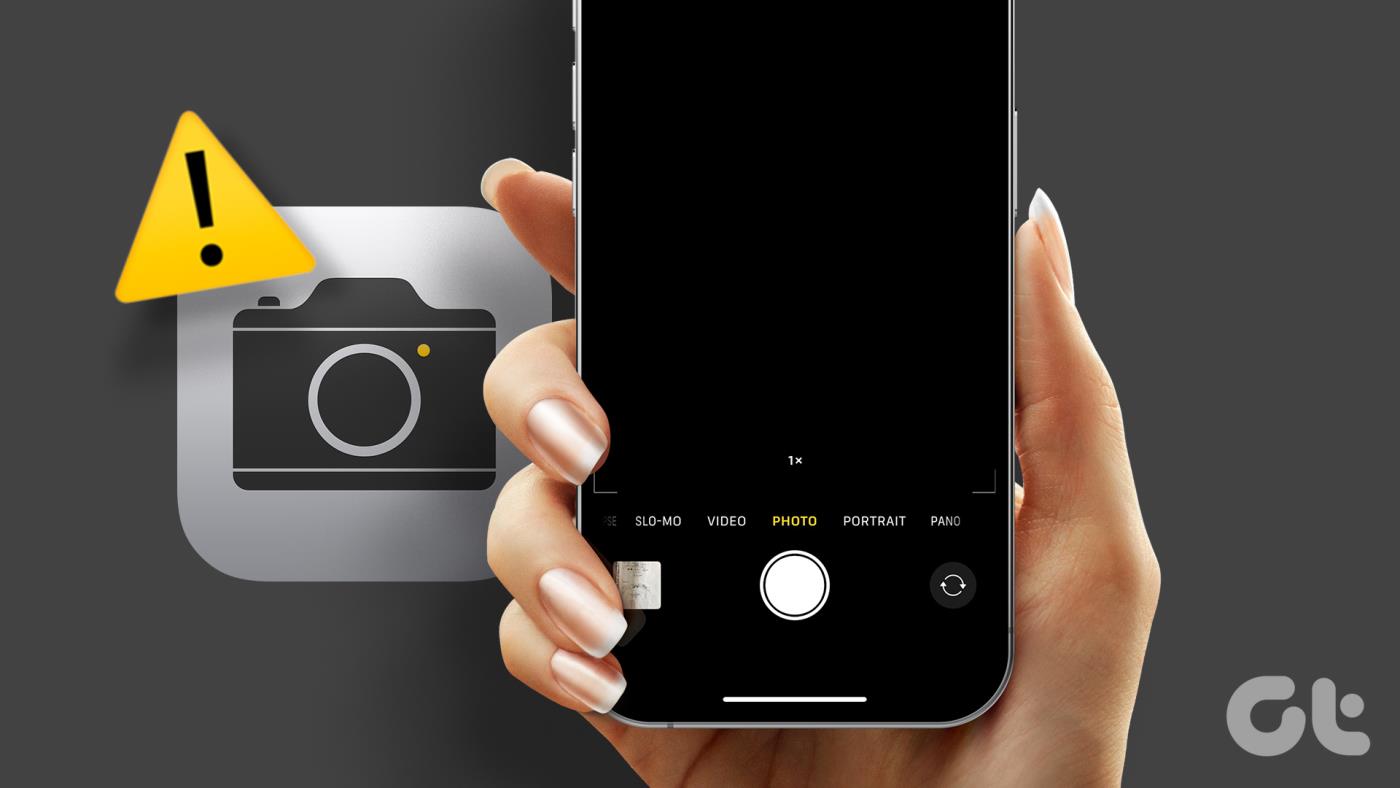
ในบทความนี้ เราจะไม่เพียงแค่ช่วยคุณแก้ไขปัญหาเท่านั้น แต่เราจะพูดถึงสาเหตุที่เป็นไปได้เบื้องหลังหน้าจอกล้อง iPhone ของคุณเปลี่ยนเป็นสีดำ วิธีนี้จะช่วยคุณแก้ไขปัญหาและมั่นใจได้ว่าเหตุการณ์เช่นนี้จะไม่เกิดขึ้นบ่อยครั้ง
อาจเป็นเรื่องที่น่าหงุดหงิดหากกล้อง iPhone ของคุณไม่ว่าจะด้านหน้าหรือด้านหลังแสดงหน้าจอสีดำเมื่อเปิดขึ้นมา อาจมีสาเหตุหลายประการ ส่วนใหญ่อาจเป็นข้อผิดพลาดชั่วคราวในซอฟต์แวร์หรือการตั้งค่าที่ไม่เหมาะสม

หรืออาจมีบางสิ่งบังกล้องของคุณ พูดมือ หรือมีรอยสกปรก โชคดีที่ทั้งหมดนี้สามารถแก้ไขได้ด้วย TLC บางส่วน อย่างไรก็ตาม หากมีปัญหาด้านฮาร์ดแวร์หรือความเสียหายทางกายภาพ การแก้ไขอาจยุ่งยากเล็กน้อย แต่หวังว่าจะไม่ใช่อย่างหลังและทำให้กล้อง iPhone ของคุณทำงานได้อีกครั้ง
หมายเหตุ : หากกล้อง iPhone แสดงหน้าจอสีดำหลังจากการตกหล่น การแก้ไขเหล่านี้อาจไม่ได้ผล ความเสียหายอาจเกี่ยวข้องกับฮาร์ดแวร์และผู้เชี่ยวชาญของ Apple จะต้องได้รับการแก้ไข
แก้ไขหน้าจอกล้องสีดำบน iPhone ของคุณ
1. สลับระหว่างกล้องหลังและกล้องหน้า
บางทีกล้อง iPhone ของคุณอาจติดอยู่ระหว่างโหมดกล้องหน้าหรือหลัง ระหว่างเลนส์ ฯลฯ ทำให้หน้าจอเป็นสีดำ วิธีที่ง่ายและมีประสิทธิภาพมากที่สุดในการหลีกเลี่ยงข้อผิดพลาดนี้คือการสลับระหว่างกล้องหลักและกล้องหน้าหรือโหมดกล้อง

แตะปุ่มสวิตช์สองสามครั้ง นอกจากนี้ ให้ลองสลับระหว่างเลนส์กล้องหลัง มาโครเป็นหลัก และดูว่าปัญหาได้รับการแก้ไขหรือไม่ ถ้าไม่เรามาดูการแก้ไขครั้งต่อไปกันดีกว่า
2. บังคับออกและรีสตาร์ทแอปกล้อง
วิธีที่ง่ายที่สุดในการแก้ไข iPhone ที่แสดงหน้าจอกล้องสีดำคือการปิดและเปิดแอพกล้องอีกครั้ง การดำเนินการนี้จะรีเซ็ตข้อผิดพลาดที่เป็นไปได้ และแก้ไขปัญหาตามลำดับ
วิธีนี้อาจมีประโยชน์อย่างยิ่งหากคุณพยายามเข้าถึงกล้องจากหน้าจอโทรศัพท์ที่ล็อคไว้ และทุกครั้งที่คุณเปิดแอป แอปจะแสดงสิ่งเดียวกัน หากคุณสงสัยว่าจะรีสตาร์ทแอปกล้องบน iPhone ของคุณได้อย่างไร ให้ทำตาม:
ขั้นตอนที่ 1 : ปลดล็อค iPhone ของคุณและเปิดแอพกล้อง
ขั้นตอนที่ 2 : เปิดตัวสลับแอป
ขั้นตอนที่ 3 : ปัดไปทางซ้ายหรือขวาเพื่อค้นหาแอปกล้อง
ขั้นตอนที่ 4 : ปัดขึ้นเพื่อปิดแอป
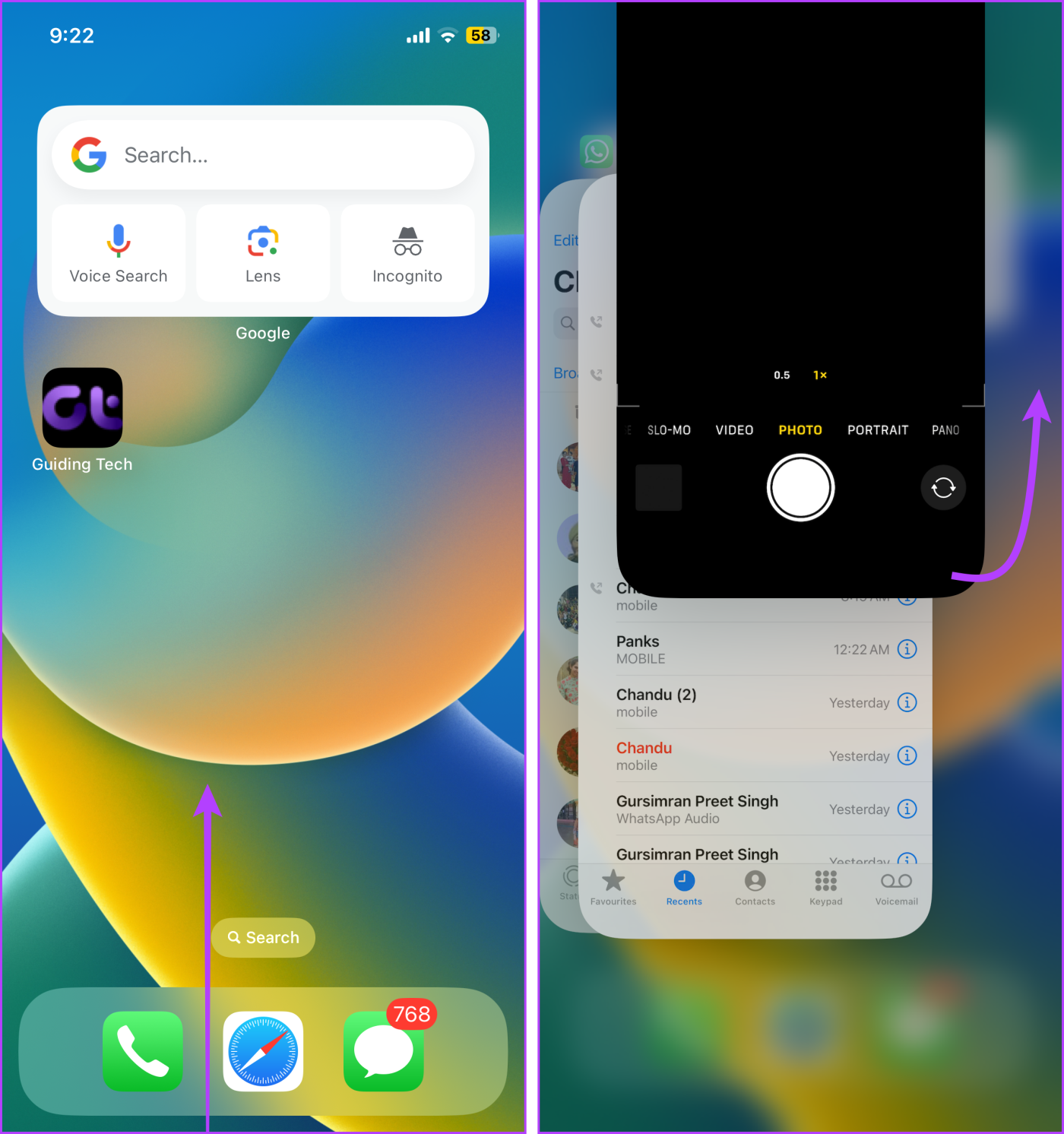
ขั้นตอนที่ 5:หลังจากนั้นไม่กี่วินาที ให้เปิดแอปกล้องอีกครั้ง
3. รีสตาร์ท iPhone
หากการรีสตาร์ทแอพกล้องไม่ได้ทำให้ iPhone ของคุณไม่แสดงหน้าจอสีดำ การรีเซ็ตโทรศัพท์ทั้งหมดอาจช่วยแก้ปัญหาได้ หากต้องการบังคับให้รีสตาร์ท iPhone ของคุณ:
ขั้นตอนที่ 1 : นำหน้าจอแถบเลื่อนพลังงานมาไว้
ขั้นตอนที่ 2 : ลากแถบเลื่อนพลังงานเพื่อปิดอุปกรณ์
ขั้นตอนที่ 3 : ตอนนี้กดปุ่มเปิดปิดค้างไว้เพื่อรีสตาร์ท iPhone ของคุณ
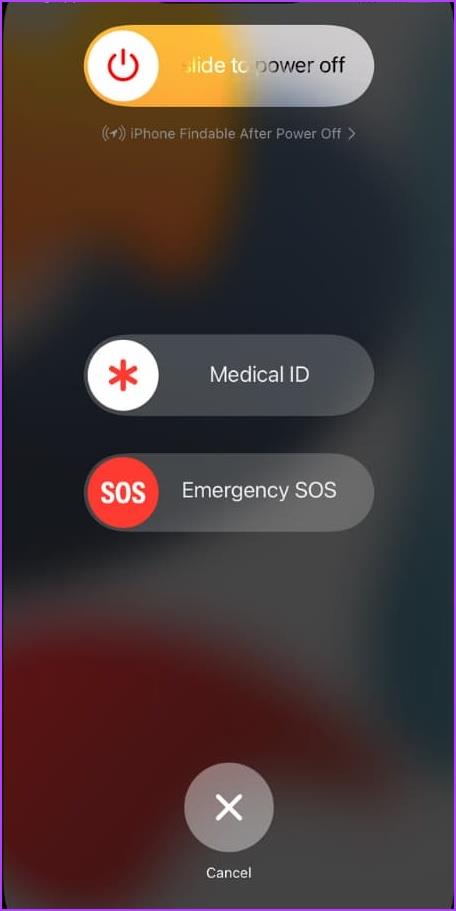
ขั้นตอนที่ 4 : ให้ iPhone ของคุณรีสตาร์ทและป้อนรหัสผ่านเพื่อกลับเข้าสู่อุปกรณ์ของคุณ
ขั้นตอนที่ 5 : เปิดแอปกล้องอีกครั้ง
4. ปิด Live Photo
หากการรีสตาร์ทแอพหรือ iPhone ไม่ได้ผลตามที่คุณต้องการ ถึงเวลาตรวจสอบข้อบกพร่องอื่นๆ ที่เกี่ยวข้องกับคุณสมบัติ บางครั้งคุณสมบัติอื่นๆ อาจขัดขวางการทำงานของคุณสมบัติเฉพาะได้ ดังนั้น เรามาลองปิดการใช้งาน/เปิดใช้งานคุณสมบัติที่เกี่ยวข้องกัน โดยเริ่มจาก Live Photos
เปิดแอปกล้องแล้วแตะไอคอน Live Photo จากมุมขวาบน เมื่อปิดใช้งาน ไอคอนจะมีเครื่องหมายทับ (/) อยู่เหนือไอคอน (ดูภาพหน้าจอสำหรับการอ้างอิง)
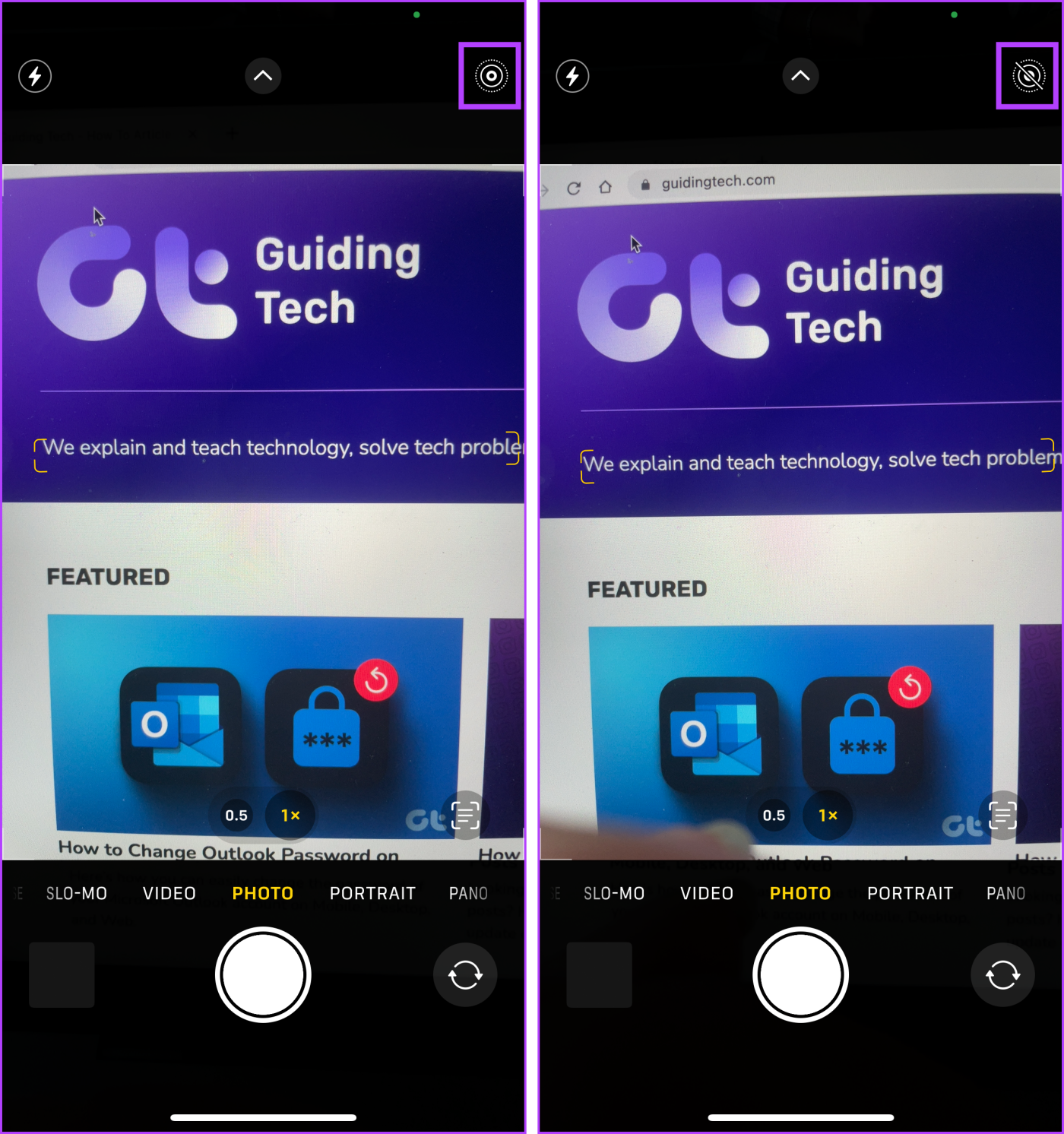
5. เปิดและปิดไฟฉาย
บางทีกล้อง iPhone ของคุณอาจไม่สามารถจดจำหรือจับแสงจากสภาพแวดล้อมได้และทำให้หน้าจอเป็นสีดำ คุณสามารถซ่อมกล้องได้ด้วยการให้ความช่วยเหลือเกี่ยวกับแสงแฟลช
ขั้นตอนที่ 1 : เปิดศูนย์ควบคุม
ขั้นตอนที่ 2 : ที่ นี่แตะไอคอนไฟฉาย
ขั้นตอนที่ 3 : เปิดแอปกล้องถ่ายรูปและดูว่าสามารถแก้ไขปัญหาได้หรือไม่
ขั้นตอนที่ 4 : เปิดศูนย์ควบคุมอีกครั้งเพื่อปิดไอคอนไฟฉาย
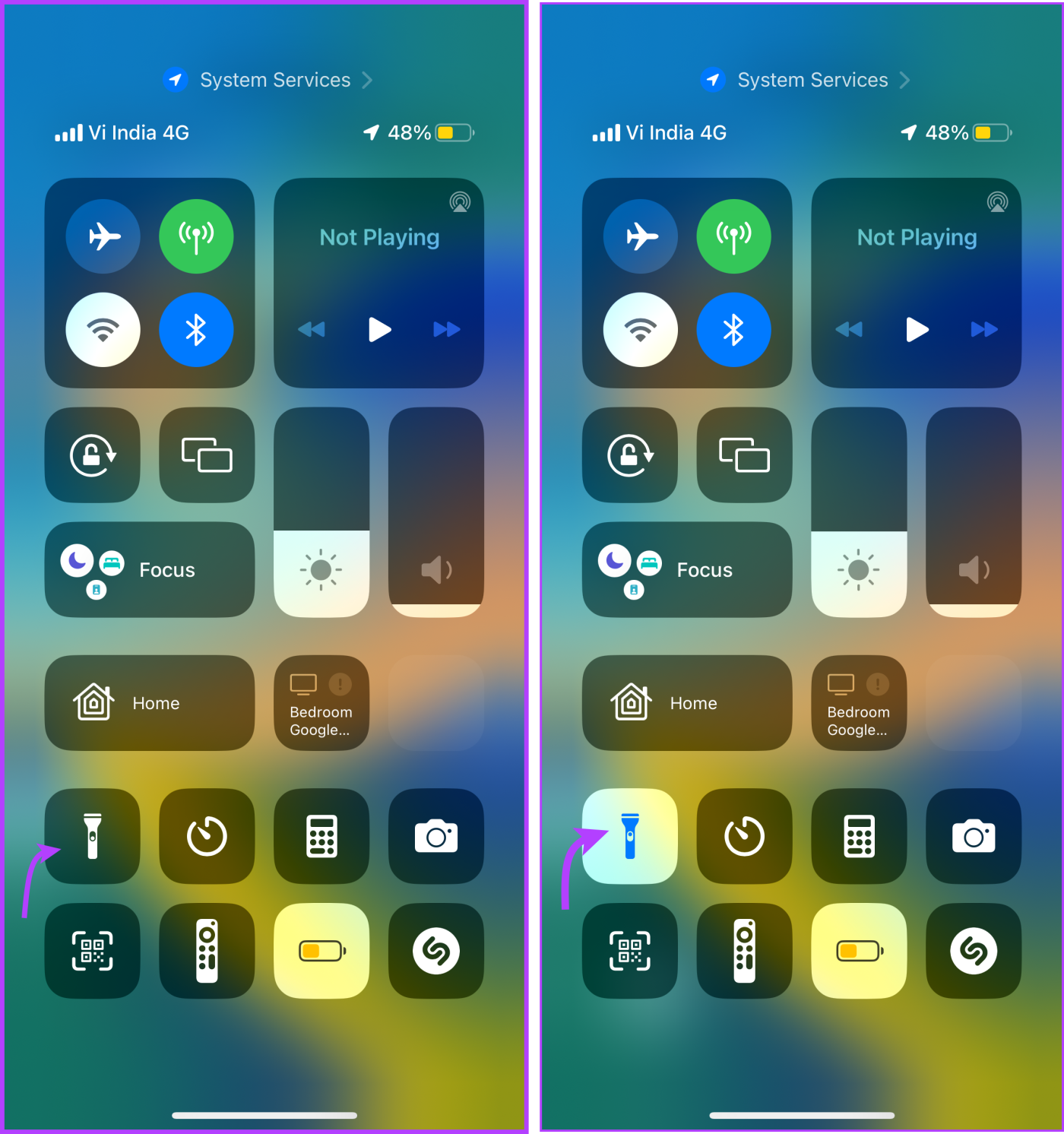
6. ปิดคุณสมบัติ VoiceOver
VoiceOver เป็นคุณสมบัติการเข้าถึงที่ให้การตอบสนองด้วยเสียงสำหรับผู้ใช้ที่มีความบกพร่องทางการมองเห็น อย่างไรก็ตาม ผู้ใช้บางคนกล่าวว่าการเปิดใช้งาน VoiceOver อาจทำให้เกิดปัญหากับแอปกล้องถ่ายรูปได้
ดังนั้น เรามาปิดฟีเจอร์นี้ชั่วคราวเพื่อดูว่าจะแก้ไขปัญหาหน้าจอดำของกล้อง iPhone ได้หรือไม่ โดยเฉพาะอย่างยิ่งในโหมด VoiceOver การแตะหนึ่งครั้งจะเป็นการเลือกรายการและเปิดใช้งานสองครั้ง
ขั้นตอนที่ 1 : เปิดการตั้งค่า → การเข้าถึง
ขั้นตอนที่ 2 : แตะ VoiceOver แล้วแตะสองครั้ง
ขั้นตอนที่ 3 : แตะปุ่มสลับ VoiceOver แล้วแตะสองครั้งเพื่อปิดการสลับ
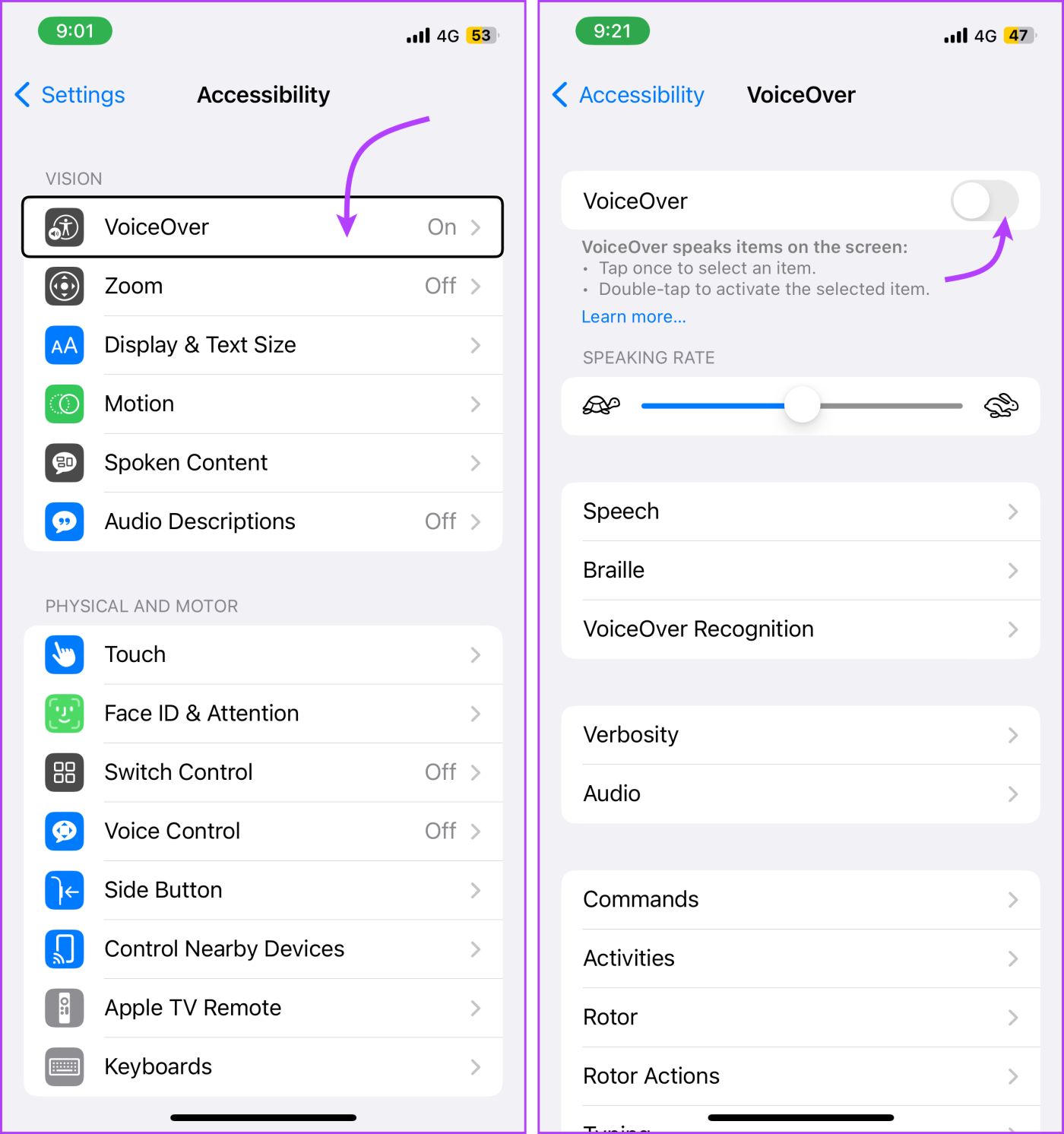
ตอนนี้ เปิดแอปกล้อง แล้วดูว่าปัญหาได้รับการแก้ไขหรือไม่ คุณสามารถเปิดคุณสมบัติ VoiceOver อีกครั้งได้ตามต้องการ
7. ปิดการใช้งานการเข้าถึงตำแหน่งสำหรับกล้อง
ขั้นตอนที่ 1 : เปิดการตั้งค่า → ความเป็นส่วนตัว
ขั้นตอนที่ 2 : แตะบริการระบุตำแหน่ง
ขั้นตอนที่ 3 : เลือกกล้อง
ขั้นตอนที่ 4 : ตอนนี้ เลือกไม่เลยหรือถามครั้งต่อไป
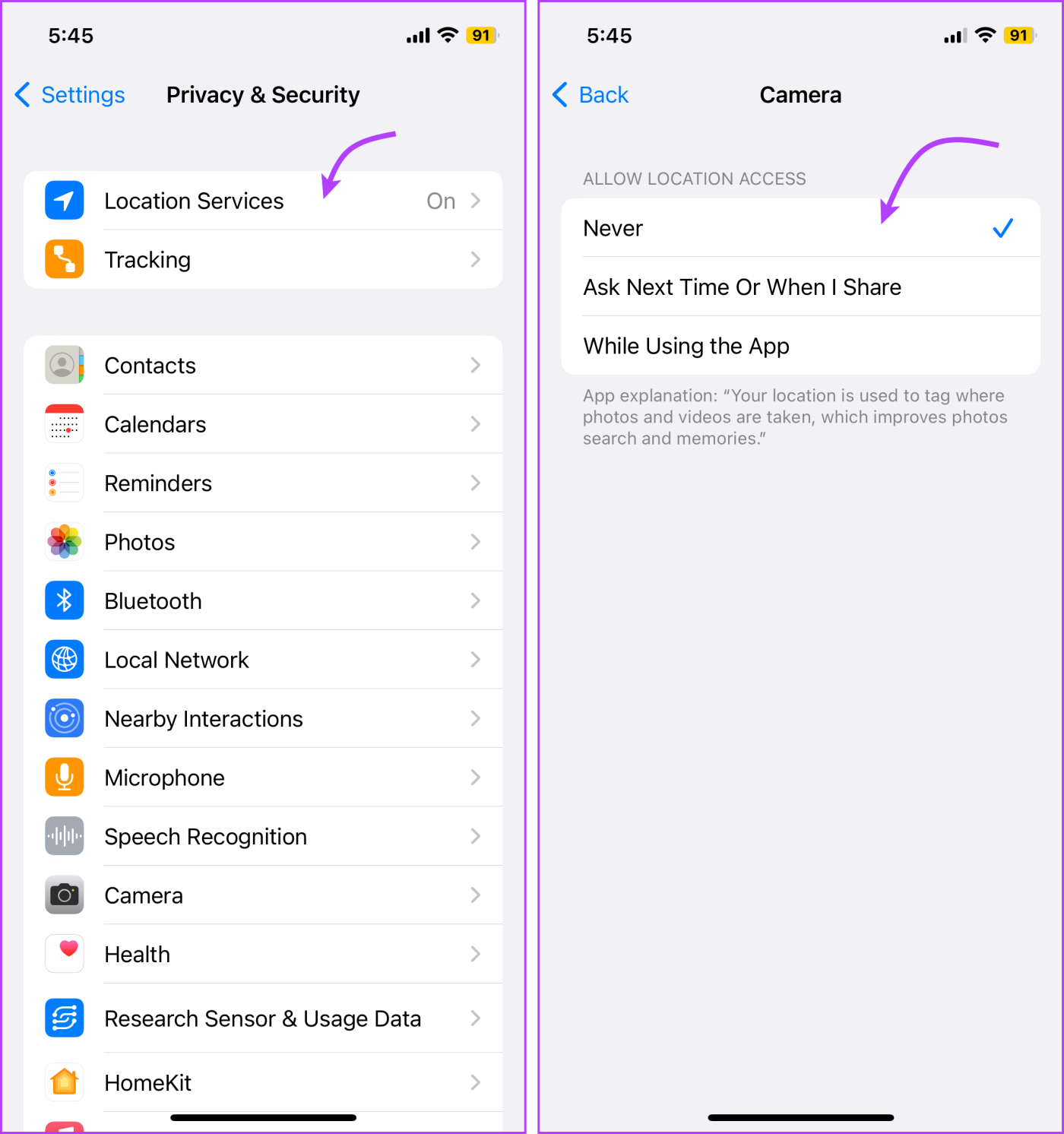
เมื่อเสร็จแล้ว ให้เปิดแอปกล้องเพื่อให้แน่ใจว่าปัญหาได้รับการแก้ไขแล้ว หรืออย่างอื่นกระโดดไปที่การแก้ไขครั้งต่อไป
8. อัปเดต iOS
บางทีข้อผิดพลาดที่โชคร้ายใน iOS อาจทำให้กล้องของ iPhone เป็นสีดำ โชคดีที่ Apple ติดตามและแก้ไขปัญหาดังกล่าวในเชิงรุกด้วยการอัปเดตที่กำลังจะมาถึงสิ่งที่คุณต้องทำคือตรวจสอบว่ามีการอัปเดตหรือไม่และดาวน์โหลด
ขั้นตอนที่ 1 : ไปที่การตั้งค่า → ทั่วไป → การอัปเดตซอฟต์แวร์
ขั้นตอนที่ 2 : แตะดาวน์โหลดและติดตั้ง (หากมีการอัพเดต)
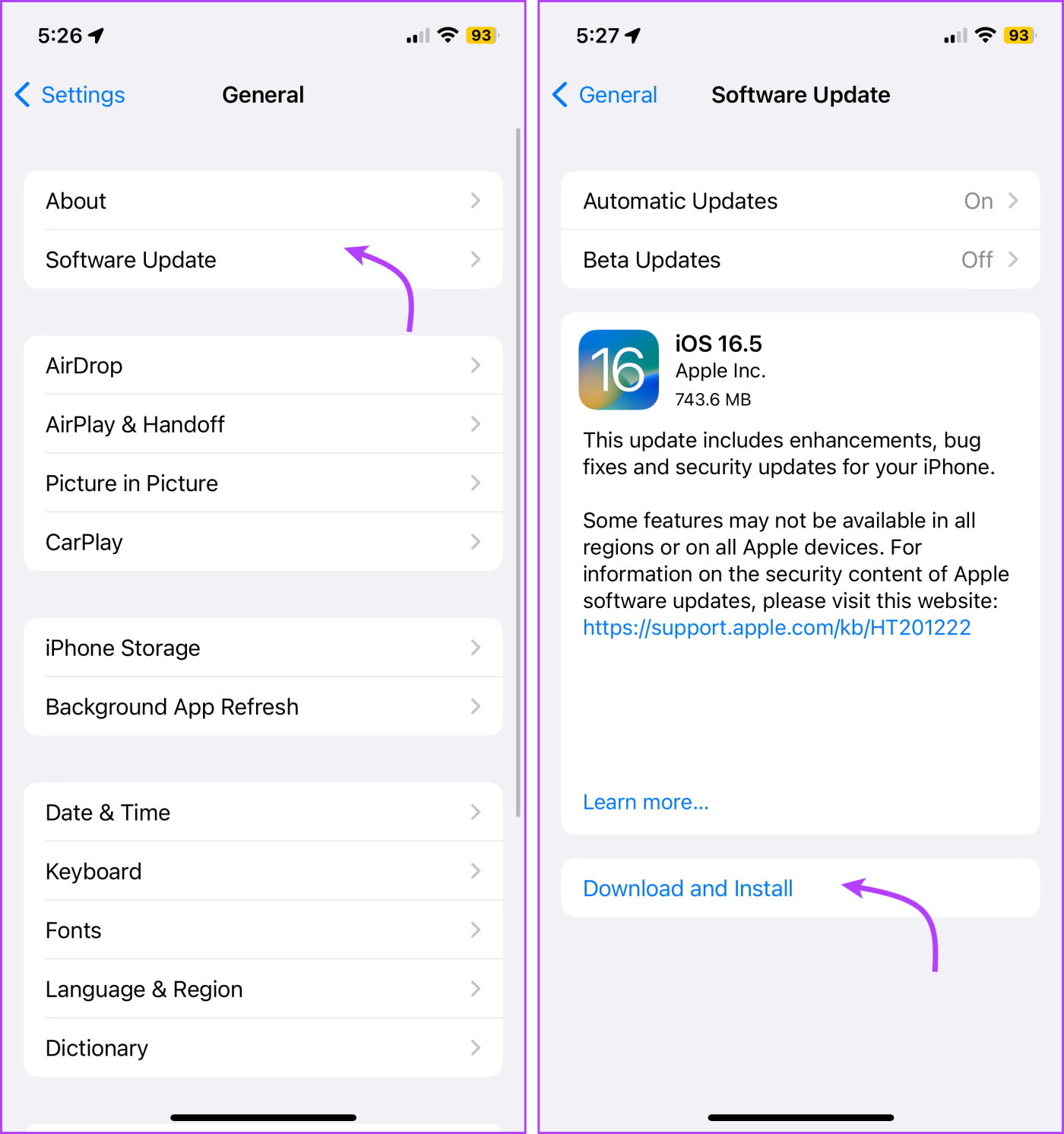
9. iPhone เริ่มร้อนเกินไปหรือไม่
จากหน้าจอสีดำไปจนถึงหน้าจอสัมผัสที่ไม่ตอบสนอง iPhone ที่ร้อนเกินไปไม่ทำงานอย่างที่ควรจะเป็น ความร้อนที่มากเกินไปอาจส่งผลต่อประสิทธิภาพของกล้องและทำให้เกิดการทำงานผิดปกติชั่วคราว เช่น หน้าจอสีดำ
ดังนั้น หากคุณสังเกตเห็นว่า iPhone ของคุณร้อนเกินไป ให้ทำตามคำแนะนำนี้เพื่อทำให้เครื่องเย็นลง
10. ปิดการใช้งานโหมดพลังงานต่ำ
เปิดใช้งานอัตโนมัติเมื่อแบตเตอรี่ iPhone ของคุณเหลือ 20% หรือน้อยกว่า โหมดพลังงานต่ำจะปิดคุณสมบัติพื้นหลังจำนวนมากชั่วคราว และในขณะที่ไฟฉายอยู่ในรายการ แอปกล้องจะไม่อยู่ในรายการ
แม้ว่าข้อผิดพลาดอาจเกิดขึ้นและหน้าจอกล้องอาจเปลี่ยนเป็นสีดำบน iPhone ของคุณเมื่อแบตเตอรี่เหลือน้อยเกินไปหรือเปิดใช้งานโหมดพลังงานต่ำ ในสถานการณ์ดังกล่าว ให้ปิดใช้งานโหมดพลังงานต่ำ
โดยเปิดศูนย์ควบคุม → แตะไอคอนโหมดพลังงานต่ำเพื่อปิด ถัดไป ให้รีสตาร์ทแอปกล้องแล้วลองอีกครั้ง
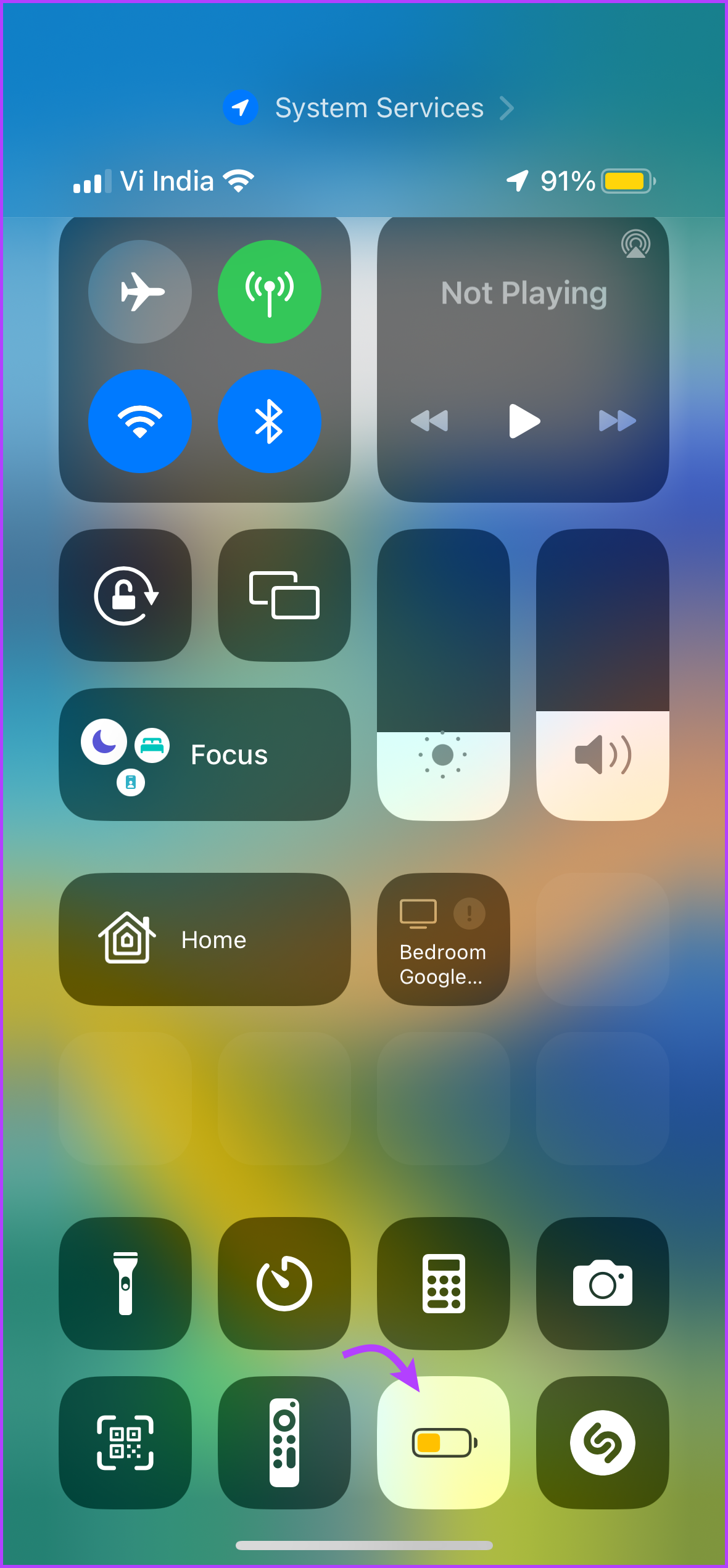
11. รีเซ็ตการตั้งค่าทั้งหมด
แม้ว่าจะเป็นขั้นตอนที่เข้มงวด แต่ถ้าไม่มีอะไรที่ได้ผลสำหรับคุณแล้ว มันก็เป็นทางเลือกสุดท้าย นอกจากการลบและกู้คืนการตั้งค่าทั้งหมดแล้ว ยังกำจัดจุดบกพร่องหรือความผิดพลาดที่ทำให้หน้าจอสีดำบนกล้อง iPhone อีกด้วย
ขั้นตอนที่ 1 : เปิดการตั้งค่า → ทั่วไป
ขั้นตอนที่ 2 : เลื่อนลงและเลือก 'ถ่ายโอนหรือรีเซ็ต iPhone'
ขั้นตอนที่ 3 : แตะรีเซ็ต
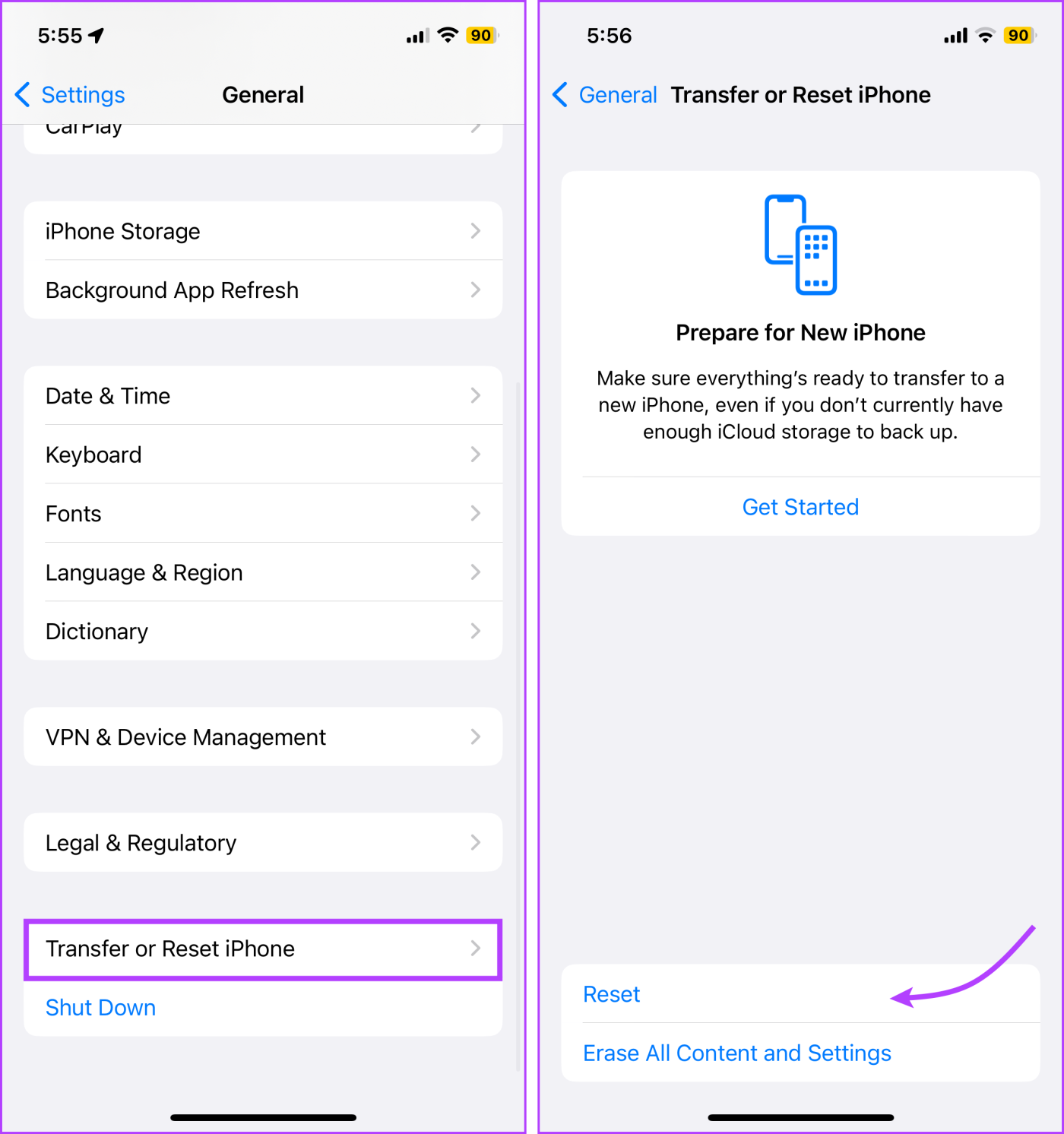
ขั้นตอนที่ 4: แตะรีเซ็ตการตั้งค่าทั้งหมดแล้วป้อนรหัสผ่านของคุณ
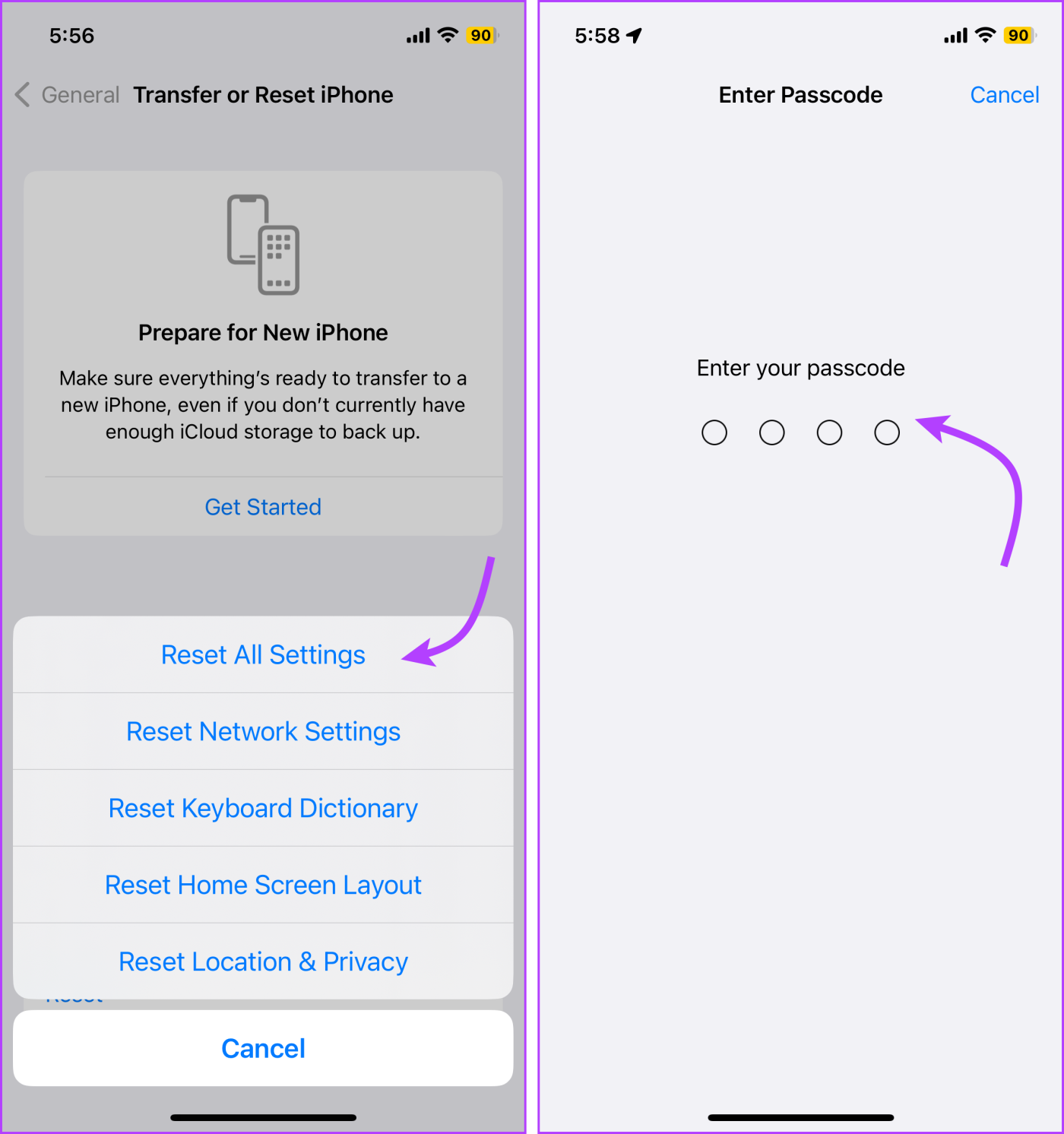
12. ติดต่อฝ่ายสนับสนุนของ Apple
หากไม่มีอะไรเกิดขึ้น ก็ถึงเวลาดึงปืนที่ใหญ่ที่สุดออกมา ติดต่อ Apple และปล่อยให้ Genius ที่ได้รับการฝึกอบรมจาก Apple นำทางคุณ
ในตอนแรก พวกเขาจะแนะนำคุณเกือบตลอดขั้นตอนเดียวกับที่กล่าวไว้ข้างต้น ดังนั้น โปรดบอกพวกเขาถึงขั้นตอนการแก้ปัญหาที่คุณได้ดำเนินการไปแล้วทั้งหมด เพื่อประหยัดเวลาและพลังงาน
คำถามที่พบบ่อยสำหรับกล้องสีดำ หน้าจอสีดำบน iPhone
1.กล้องไอโฟนจอดำสามารถแก้ไขได้หรือไม่?
ขึ้นอยู่กับเหตุผลที่อยู่เบื้องหลังปัญหา หากเกิดจากปัญหาเกี่ยวกับซอฟต์แวร์ ขั้นตอนที่กล่าวข้างต้นอาจช่วยได้ อย่างไรก็ตาม หากเกิดขึ้นเนื่องจากการล้มหรือปัญหาฮาร์ดแวร์อื่นๆ คุณจะต้องได้รับการตรวจสอบโดยช่างเทคนิคที่ได้รับอนุญาต
2. ความเสียหายทางกายภาพต่อ iPhone สามารถทำให้เกิดปัญหาหน้าจอดำบนกล้องได้หรือไม่?
ใช่ ความเสียหายทางกายภาพ เช่น เลนส์กล้องร้าวหรือความเสียหายของส่วนประกอบภายใน อาจทำให้เกิดปัญหาหน้าจอสีดำบนกล้องได้ หากคุณสงสัยว่าเกิดความเสียหายทางกายภาพ ขอแนะนำให้นำ iPhone ของคุณไปตรวจสอบและซ่อมแซมโดยช่างเทคนิคที่ได้รับอนุญาต
3. กล้องอยู่ภายใต้การรับประกันของ Apple หรือไม่
หากเป็นปัญหาภายในของฮาร์ดแวร์และ iPhone ของคุณอยู่ภายใต้การรับประกัน Apple อาจเปลี่ยนกล้องหรือแก้ไขปัญหานี้ได้ฟรี อย่างไรก็ตาม การรับประกันมาตรฐานไม่ครอบคลุมความเสียหายจากอุบัติเหตุ
ไม่มีหน้าจอสีดำอีกต่อไปสำหรับกล้อง iPhone
การประสบกับหน้าจอสีดำบนกล้อง iPhone ของคุณอาจเป็นประสบการณ์ที่น่าหงุดหงิด สาเหตุหลักมาจากสภาพดังกล่าวยังส่งผลต่อแอปของบุคคลที่สามที่เกี่ยวข้อง เช่น แอปกล้องถ่ายรูปแบบแมนนวลหรือ WhatsApp เป็นต้น หวังว่าขั้นตอนการแก้ปัญหาเหล่านี้จะช่วยแก้ปัญหาได้และกล้องของคุณจะทำงานได้ดี
แม้ว่าหากคุณมีข้อเสนอแนะหรือคำถามเกี่ยวกับเรื่องนี้หรือปัญหาทางเทคนิคอื่น ๆ โปรดติดต่อเราในส่วนความคิดเห็น
เรียนรู้วิธีการเข้าถึงซิมการ์ดบน Apple iPad ด้วยบทเรียนนี้.
ในโพสต์นี้เราจะพูดถึงวิธีแก้ปัญหาที่การนำทางแผนที่และฟีเจอร์ GPS ไม่ทำงานอย่างถูกต้องบน Apple iPhone.
Apple Watch ของคุณทำให้แบตเตอรี่หมดเร็วกว่าปกติหรือไม่? อ่านโพสต์เพื่อค้นหาวิธีแก้ไขปัญหาแบตเตอรี่หมดของ Apple Watch
เรียนรู้วิธีลบคำแนะนำแอพ Siri บน Apple iPhone และ iPad ของคุณ
เราแสดงตัวเลือกที่ดีที่สุดสำหรับการเชื่อมต่อ Apple iPad ของคุณกับโปรเจ็กเตอร์ด้วยบทช่วยสอนนี้
ไม่ทราบวิธีการเปิดไฟล์ Zip บน iPhone? คลิกที่นี่เพื่อเรียนรู้วิธีการสร้าง ดูตัวอย่าง และเปิดไฟล์ Zip ได้ในพริบตา
การเรียนรู้วิธีปิด VPN บน iPhone ของคุณเป็นเรื่องสำคัญสำหรับการรักษาความเป็นส่วนตัวและการเชื่อมต่ออินเทอร์เน็ตที่ไม่มีปัญหา
เปิดหรือปิด Data Roaming บน Apple iPhone X หรือ 8 โดยใช้บทช่วยสอนนี้
ขณะที่คุณพิมพ์ข้อความหรือทำงานในเอกสารบน Android, iPhone หรือ iPad คุณอาจพบกรณีที่คุณต้องเพิ่มเครื่องหมายตัวหนอนเป็นอักขระเดี่ยวหรือเครื่องหมายเน้นเสียง。 ปัญหาที่เกิดขึ้นคือ—ตัวหนอนไม่ปรากฏบนคีย์บอร์ดมือถือ。
คำแนะนำที่ชัดเจนในการเปิดหรือปิด <strong>JavaScript</strong> ใน <strong>Safari</strong> บนอุปกรณ์ <strong>iPhone</strong> และ <strong>iPad</strong>







